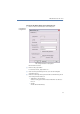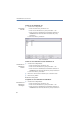Operation Manual
•
97
LANCOM Advanced VoIP Client
LANCOM Advanced VoIP Client im Detail
So legen Sie die Eigenschaften einer Namenstaste fest
햲
Klicken Sie mit der rechten Maustaste auf die Namenstaste.
Das Kontextmenü erscheint.
햳 Klicken Sie auf „Eigenschaften“.
Es erscheint das Fenster „Eigenschaften von...”.
햴 Im Feld „Rufnummer/URI“ geben Sie die Rufnummer an, die mit der
Namenstaste gewählt wird. Gültige Rufnummern sind z.B. Ziffernfolgen oder
SIP-URIs.
햵 Geben Sie im Feld „Beschriftung“ den Text für die Beschriftung der
Namenstaste ein.
햶 Geben Sie im Feld „Bild“ den Dateinamen einer Grafik im Bitmap-Format (BMP)
ein. Dieses Bild wird auf der Namenstaste angezeigt.
Hier können Sie beispielsweise ein kleines Portrait des Teilnehmers einbringen.
Klicken Sie auf , um nach entsprechenden Dateien zu suchen.
Sie können nur dann eine Grafik auswählen, wenn die von Ihnen verwendete
Skin für diese Taste ein benutzerdefiniertes Bild vorsieht.
햷 Schalten Sie die Option „Sofortige Anwahl“ ein, um den Teilnehmer sofort
durch Klicken auf die Namenstaste anzuwählen.
Namenstaste
konfigurieren
Abb. 15 Einstellung der Namenstasten